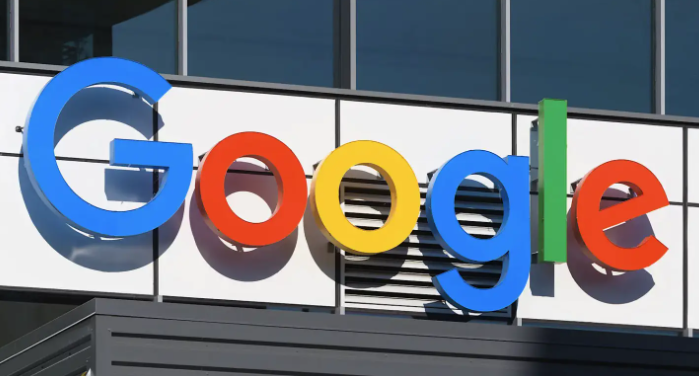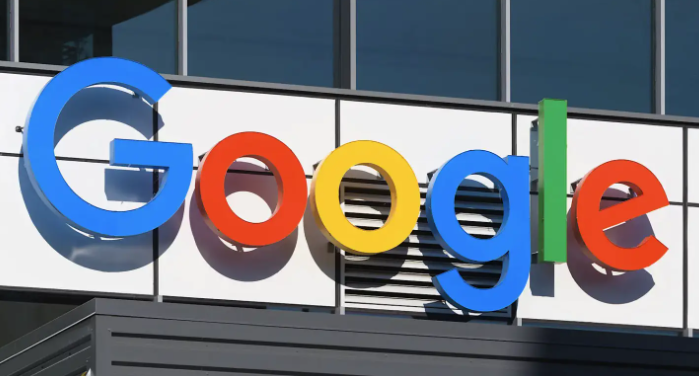
好的,以下是Chrome浏览器网页自动填写功能开启教程:
1. 进入设置页面:打开Chrome浏览器,点击右上角的三个点图标,选择“设置”选项,进入浏览器的设置页面。
2. 找到
自动填充设置:在设置页面中,向下滚动找到“自动填充”部分,点击“地址和更多信息”下的“管理”。
3. 启用自动填充功能:在“自动填充”页面中,勾选“启用自动填充功能后,只需点击一次即可填写多个网络表单”复选框。
4. 添加和管理
自动填充信息:点击“添加新地址”,在弹出的窗口中输入详细的地址信息,包括姓名、街道地址、城市、邮编等。同样地,点击“添加新信用卡”,输入信用卡的相关信息,如卡号、有效期、安全码等。注意,信用卡数据是完全加密的,可以放心输入。
5. 完成设置:添加完所有需要的信息后,点击“确定”按钮保存设置。现在,当你在网页上遇到需要填写地址、信用卡等信息的表单时,Chrome浏览器将自动为你填充预设的信息,只需点击一次即可快速完成填写。